Вот несколько способов, как пользователи могут максимально эффективно использовать свои USB-накопители, чтобы сделать свою жизнь удобнее.
Работает на мобильных операционных системах.
С помощью USB-накопителя пользователи могут носить в кармане целую операционную систему. Это позволяет экспериментировать с различными операционными системами на своем устройстве, пользоваться общедоступными компьютерами, не оставляя следов, и иметь резервное решение для продолжения работы в случае сбоя основной операционной системы.

USB-накопители можно использовать для запуска портативных операционных систем.
ФОТО: PCMAG
Для настройки пользователям достаточно загрузить ISO-файл нужной операционной системы. Затем с помощью такого инструмента, как Rufus, отформатировать и создать загрузочный USB-накопитель. После завершения зайдите в настройки BIOS/UEFI компьютера, измените порядок загрузки, чтобы приоритет отдавался USB-накопителю, и перезагрузите компьютер. Rufus также поддерживает создание загрузочных дисков для других операционных систем, таких как Linux.
Безопасное хранение и управление паролями.
Если вы используете онлайн-менеджер паролей или веб-хранилище, использование USB-накопителя повысит безопасность ваших учетных данных и защитит их от атак и утечек данных.
Один из простых способов — сохранить пароли в текстовом файле, зашифровать его и сохранить на USB-накопителе. Однако более безопасный и удобный вариант — использовать портативный менеджер паролей, например Sticky Password, который запускается непосредственно с USB-накопителя и защищен мастер-паролем.
Для этого установите менеджер паролей, подключите USB-накопитель к компьютеру и настройте портативную версию через параметры приложения. После настройки пользователи смогут безопасно хранить информацию для входа на USB-накопитель и использовать её для автоматического заполнения учетных данных на любом устройстве.
Создайте резервную копию важных данных.
Многие файлы и папки содержат важные данные, которые пользователи не могут позволить себе потерять. Простой способ резервного копирования данных — использование USB-накопителя. После резервного копирования пользователи могут извлечь накопитель, чтобы защитить свои данные. Благодаря портативности USB-накопителя пользователи могут легко получать доступ к файлам на различных устройствах.
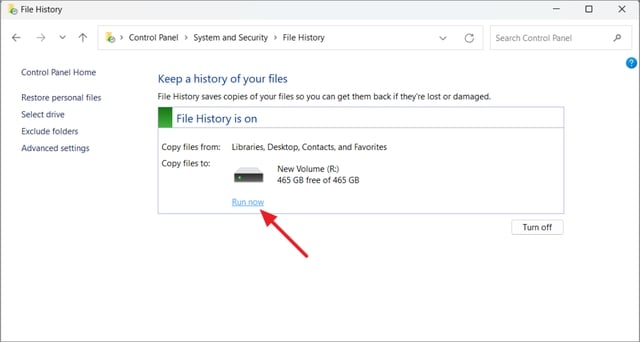
Функция «История файлов» в Windows помогает создавать резервные копии определенных папок.
ФОТО: ALL THINGS HOW
Для настройки резервного копирования пользователи могут использовать сторонний инструмент резервного копирования и выбрать USB-накопитель в качестве места назначения. В качестве альтернативы, функция «История файлов» Windows позволяет пользователям создавать резервные копии определенных папок с возможностью настройки параметров, таких как исключение папок, регулировка частоты резервного копирования и определение срока хранения сохраненных версий. Пользователи также могут вручную создавать резервные копии только самых важных файлов для оптимизации занимаемого места.
Запускайте игры прямо с USB-накопителя.
Пользователи могут играть в свои любимые игры прямо с USB-накопителя, не устанавливая их на компьютер, что экономит место на диске и позволяет легко брать игры с собой куда угодно. Некоторые игры могут запускаться непосредственно с USB-накопителя без установки.
Кроме того, пользователи могут переносить игры с таких платформ, как Steam, на USB-накопитель и запускать их оттуда. Однако производительность может быть ниже, чем при игре с SSD, в зависимости от аппаратной части компьютера. Для наилучшего результата выбирайте USB-накопитель с интерфейсом USB 3.0 или выше и убедитесь, что у вас достаточно свободного места.
Превратите его в мини-веб-сервер.
USB-накопитель также можно превратить в портативный веб-сервер, позволяющий пользователям разрабатывать и тестировать веб-сайты или приложения без подключения к интернету. Это дает пользователям возможность работать на локальном сервере, не устанавливая программное обеспечение на каждый компьютер.
Для настройки мини-веб-сервера пользователи могут установить XAMPP Portable непосредственно на USB-накопитель и следовать инструкциям. После установки откройте панель управления сервером и запустите необходимые службы, такие как Apache и MySQL. Если вы новичок, обратитесь к руководству, чтобы понять процесс. USBWebServer также является легким вариантом, не требующим установки, позволяющим носить сервер в кармане и получать доступ к проектам из любого места.
Источник: https://thanhnien.vn/kham-pha-nhung-cong-dung-an-cua-o-usb-185250419100828439.htm





![[Изображение] Центральный партийный офис подводит итоги работы в 2025 году](/_next/image?url=https%3A%2F%2Fvphoto.vietnam.vn%2Fthumb%2F1200x675%2Fvietnam%2Fresource%2FIMAGE%2F2025%2F12%2F18%2F1766065572073_vptw-hoi-nghi-tong-ket-89-1204-jpg.webp&w=3840&q=75)

































































































Комментарий (0)